MOBI 是一種電子書檔案格式,非常適合在屏幕尺寸比較小的裝置上閱讀,包括 Amazon Kindle、手機、平板電腦等。但是,如果您想在桌面或其他不相容的裝置上閱讀 .mobi 檔案怎麼辦?為此,您需要將MOBI 轉換為 PDF。因此,本指南將詳細討論如何使用六種最佳方法將 MOBI 轉換為 PDF。
將 MOBI 轉換為 PDF 的 6 種方法
儘管現在有許多 MOBI 轉 PDF 的轉換器工具可用,我們在下面列出了六種最好的轉換器。幾乎所有這些轉換器都是基於網路的,這意味著您無需安裝任何軟體即可使用它們。
將 MOBI 檔案轉換為 PDF 後,您可能需要開啟或對其進行編輯。在這種情況下,UPDF可以提供協助。 UPDF 是一款綜合性 PDF 管理工具,利用 AI 的力量,輕鬆執行 PDF 編輯、閱讀、註釋、總結、翻譯、轉換等任務。您可以立即下載,以便在轉換後進行高效的 PDF 管理。
Windows • macOS • iOS • Android 100% 安全性
1. 使用 TinyWow 進行轉換
TinyWow 是一款線上 MOBI 轉 PDF 的轉換器,可立即將 MOBI 檔案轉換為 PDF。它所需要的只是上傳 MOBI 檔案、進行轉換並下載轉換後的 PDF。
請依照下列步驟使用 TinyWow 將 MOBI 轉換為 PDF:
- 進入TinyWow網站並點擊「上傳」上傳MOBI檔案。
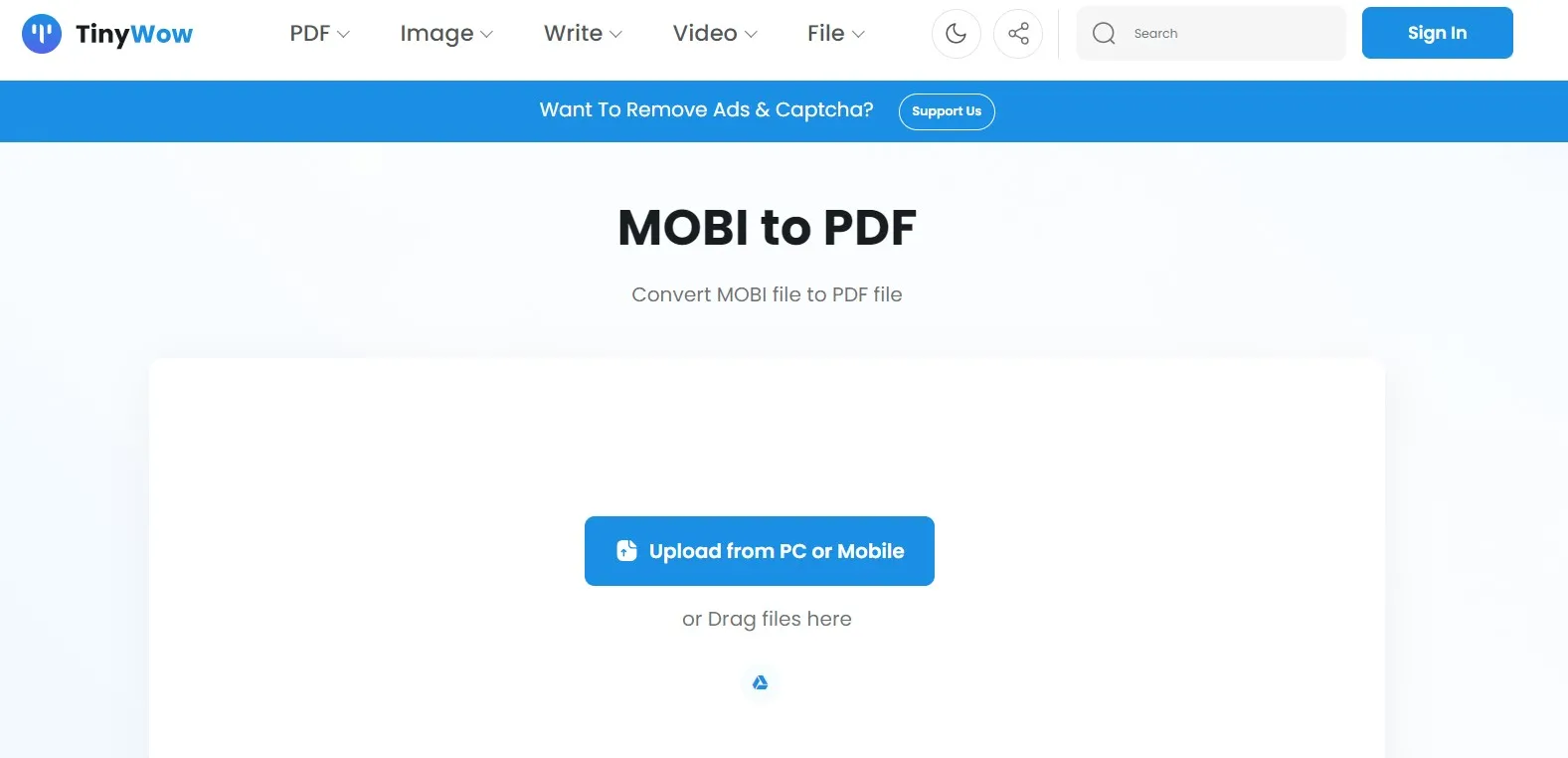
- 文件上傳後,點擊“轉換”按鈕。
- 轉換完成後,點選「下載」即可下載轉換後的PDF。
這樣,您就可以立即從 MOBI 檔案取得 PDF。然而,使用 TinyWow 有一些缺點,如下所示:
缺點:
- 載入網站和處理文件需要更多時間。
- 有時無法處理該文件。
- 它需要高速網路。
- 它可能會在轉換過程中損害佈局/格式。
簡而言之,TinyWow 僅建議用於基本的 MOBI 檔案轉換為 PDF 格式。
2. 使用 OnlineConvert.com 轉換
顧名思義,OnlineConvert.com 提供了一種基於 Web 的方法將 MOBI 轉換為 PDF。它允許您從桌面、Google Drive、Dropbox、網頁連結或 OneDrive 上傳 MOBI 檔案。
請依照下列步驟使用 OnlineConvert.com 將 MOBI 轉換為 PDF:
- 造訪 OnlineConvert.com 網站並點擊「選擇檔案」上傳 MOBI 檔案。
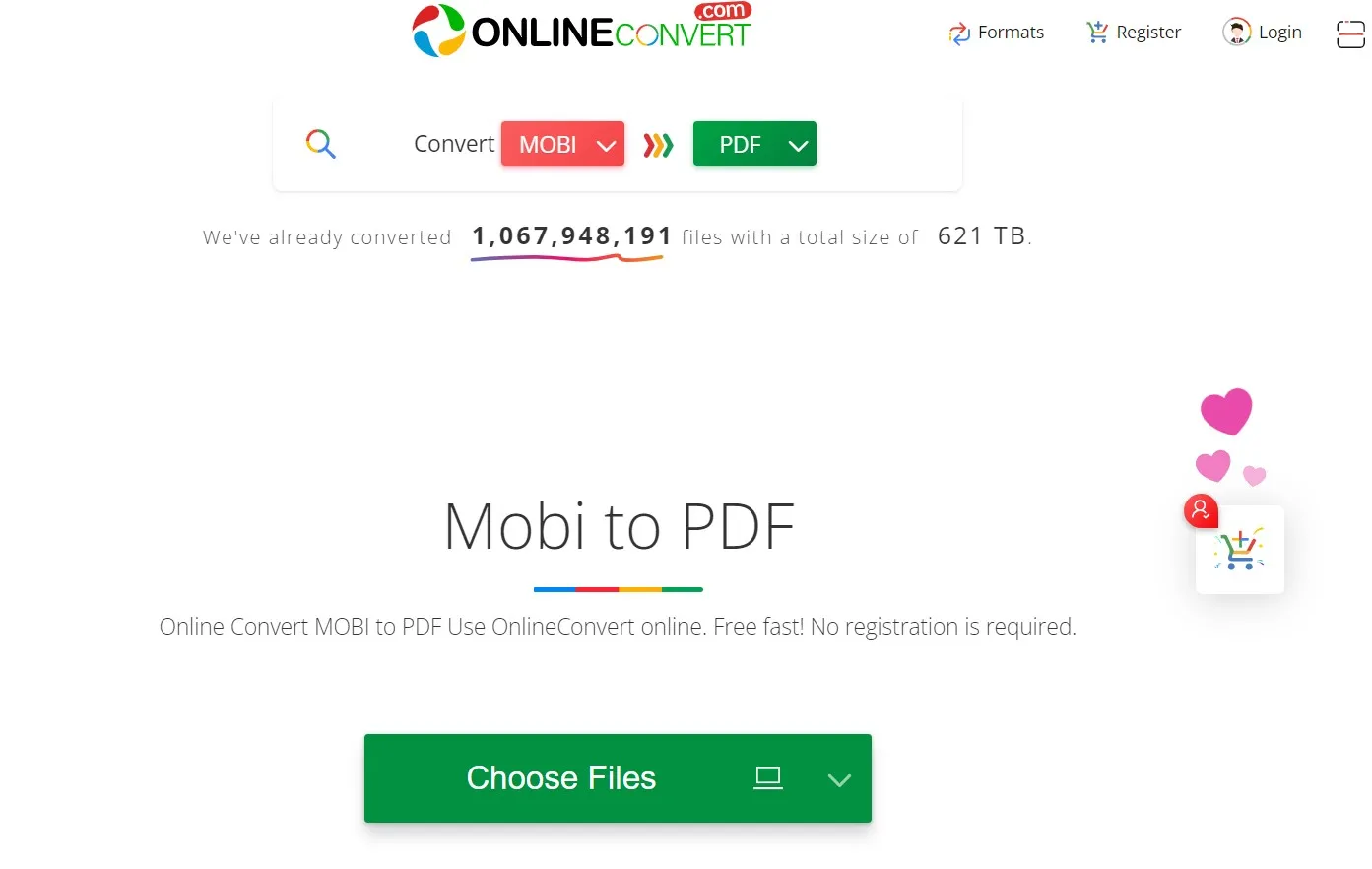
- 文件上傳後,點擊“轉換”按鈕。
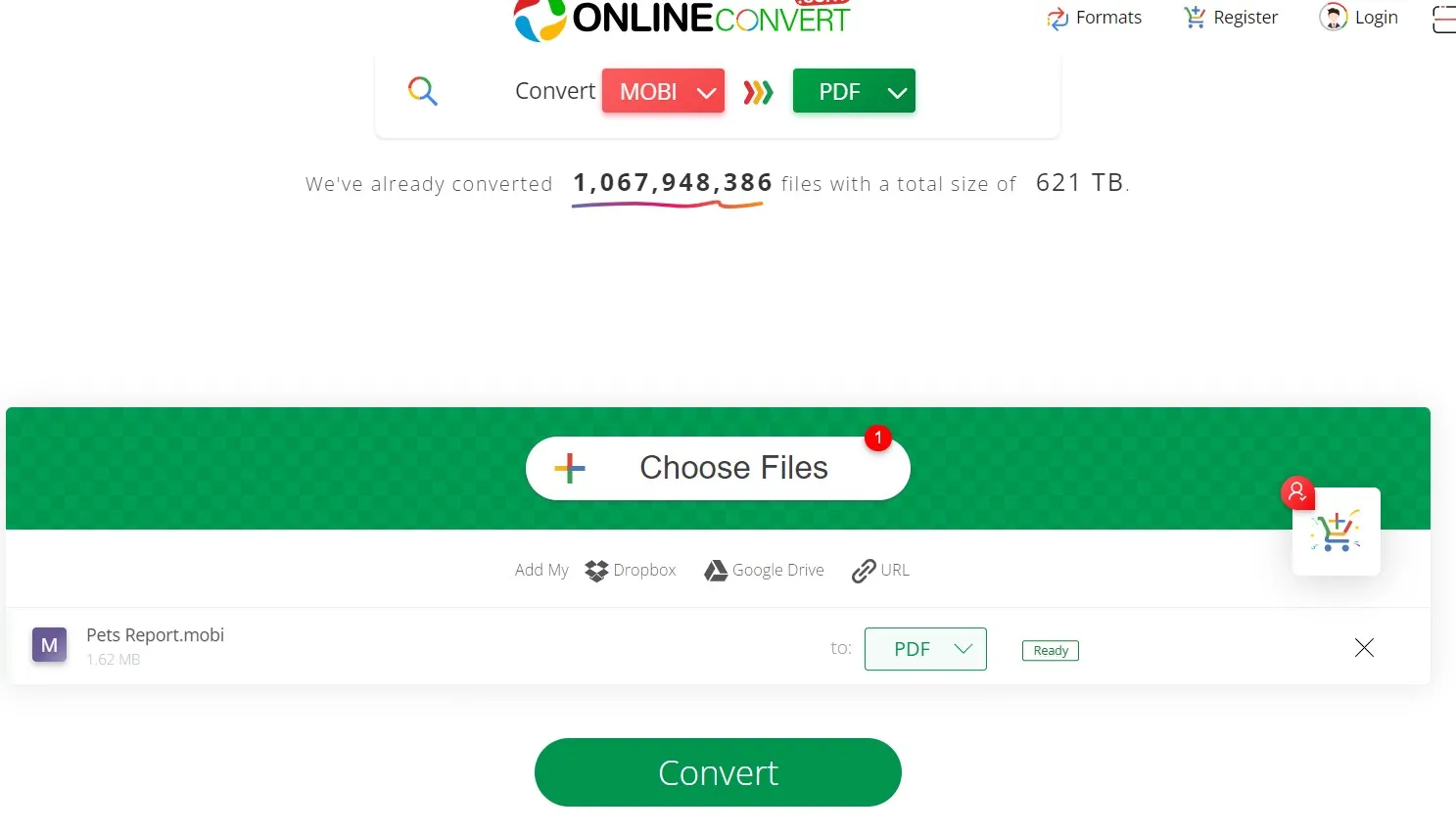
- 轉換完成後,按一下“下載”按鈕。
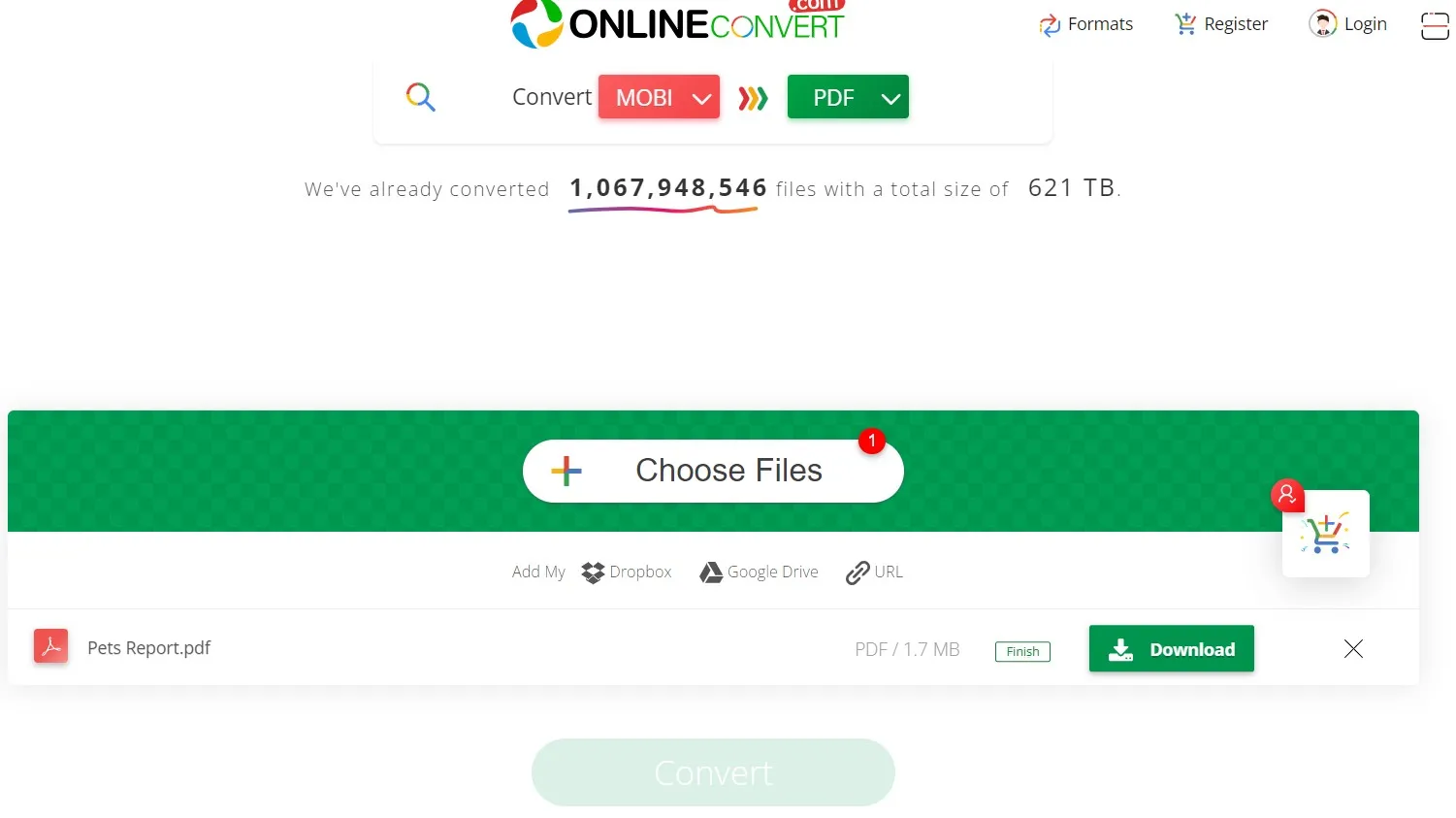
這樣,使用 OnlineConvert.com 的三步驟流程就可以立即將 MOBI 轉換為 PDF。但是,您需要記住一些限制:
缺點:
- 免費方案的最大檔案大小限制為 3 MB。
- 其訂閱方案價格昂貴,從每月 6.99 美元到每月 26.99 美元不等。
- 它依賴於穩定的互聯網連接。
- 它可能會在轉換過程中損害佈局/格式。
簡而言之,如果您想免費將 MOBI 轉換為 PDF,請在檔案大小低於 3 MB 時使用 OnlineConvert.com。
3.使用i2pdf轉換
i2PDF 是另一個線上 MOBI 轉 PDF 的轉換器,可以輕鬆轉換文件格式,它聲稱會在 30 分鐘後自動刪除這些文件。
請依照以下步驟使用 i2PDF 將 MOBI 轉換為 PDF:
- 前往 i2PDF 網站並點擊「選擇檔案」上傳要轉換的 MOBI 檔案。
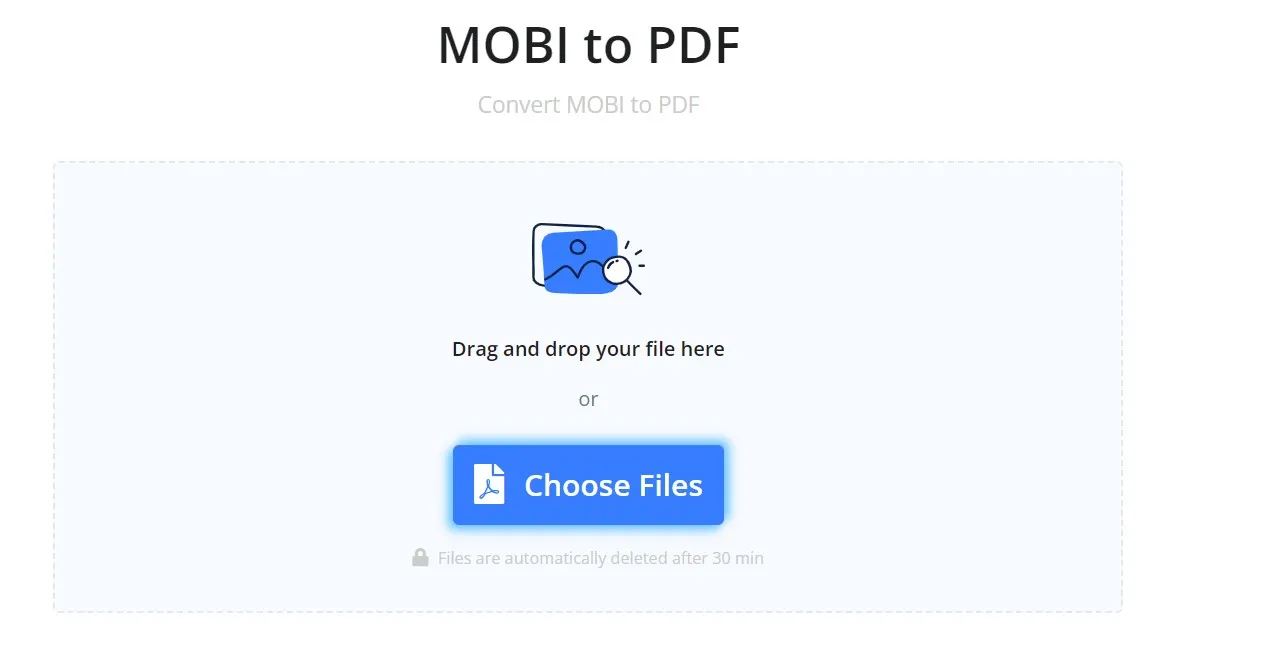
- 點選“MOBI to PDF”按鈕開始轉換。
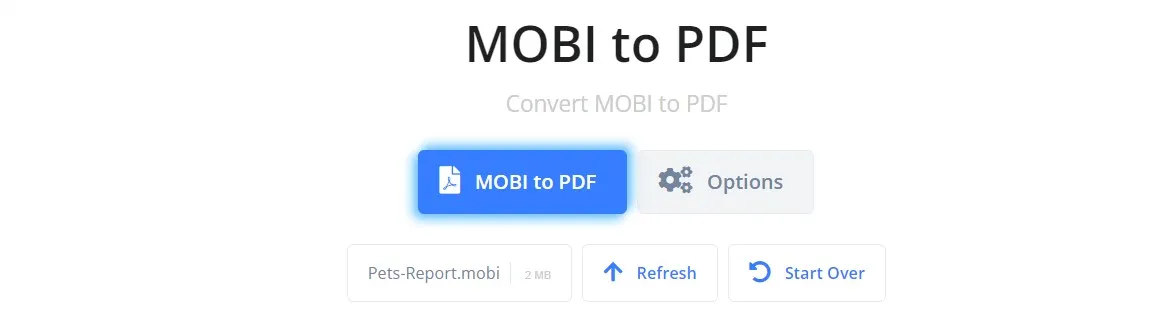
- 轉換完成後,按一下“下載”。
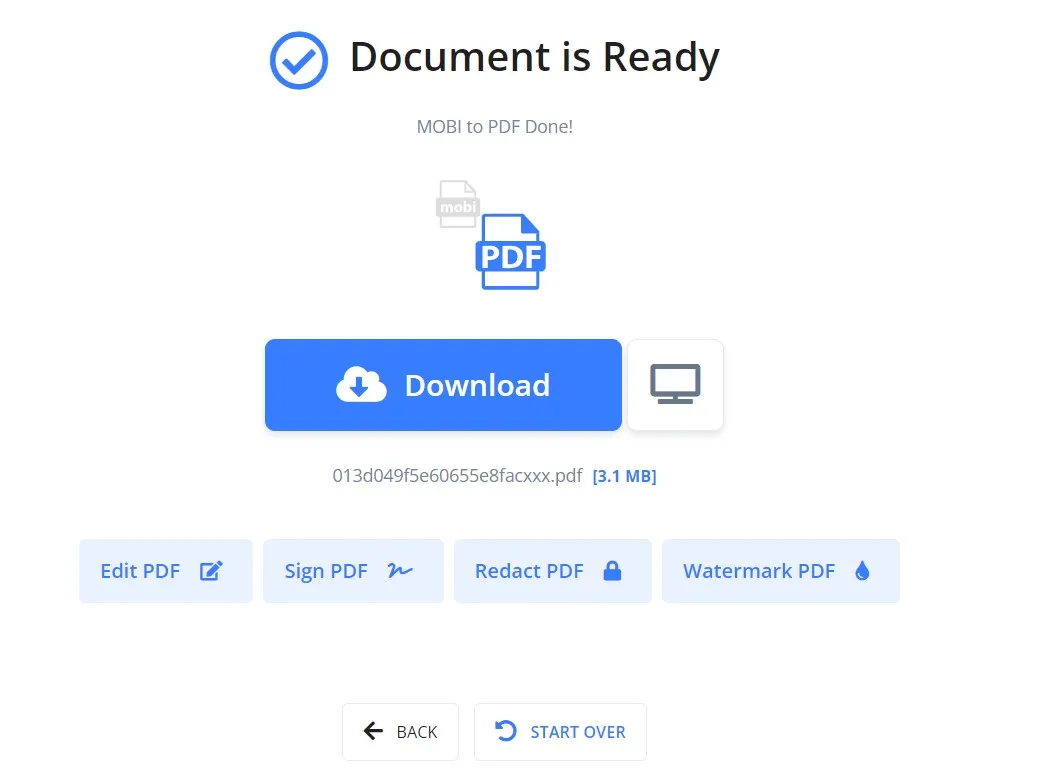
這樣,您可以在幾秒鐘內獲得 MOBI 檔案的 PDF 版本。然而,i2PDF 有一些缺點,如下所示:
缺點:
- 它在整個轉換過程中顯示廣告。
- 它可能會擾亂轉換過程中的佈局和格式。
- 它需要可靠的網路連線。
總之,建議使用i2PDF來滿足基礎級的轉換需求。獲得PDF文件後,如果您想要編輯或閱讀(或總結)轉換後的PDF,那麼UPDF是實現此目的的最佳工具。它是您閱讀、幻燈片放映、註釋或編輯 PDF 所需的一站式、完整的 PDF 工具。此外,內建的UPDF AI助理可讓您對PDF的內容進行總結、翻譯和解釋。因此,請下載 UPDF 並使用它來有效地處理轉換後的 PDF。
Windows • macOS • iOS • Android 100% 安全性
4. 使用 CloudConvert 進行轉換
CloudConvert 是一款眾所周知的工具,用於轉換或取得不同格式的 PDF。它支援的一種格式是將 MOBI 轉換為 PDF。您可以從桌面、Google Drive、OneDrive、Dropbox 或 Web URL 上傳 MOBI 檔案。
請依照下列步驟使用 CloudConvert 將 MOBI 轉換為 PDF:
- 進入CloudConvert網站,點選「選擇檔案」上傳MOBI檔案。
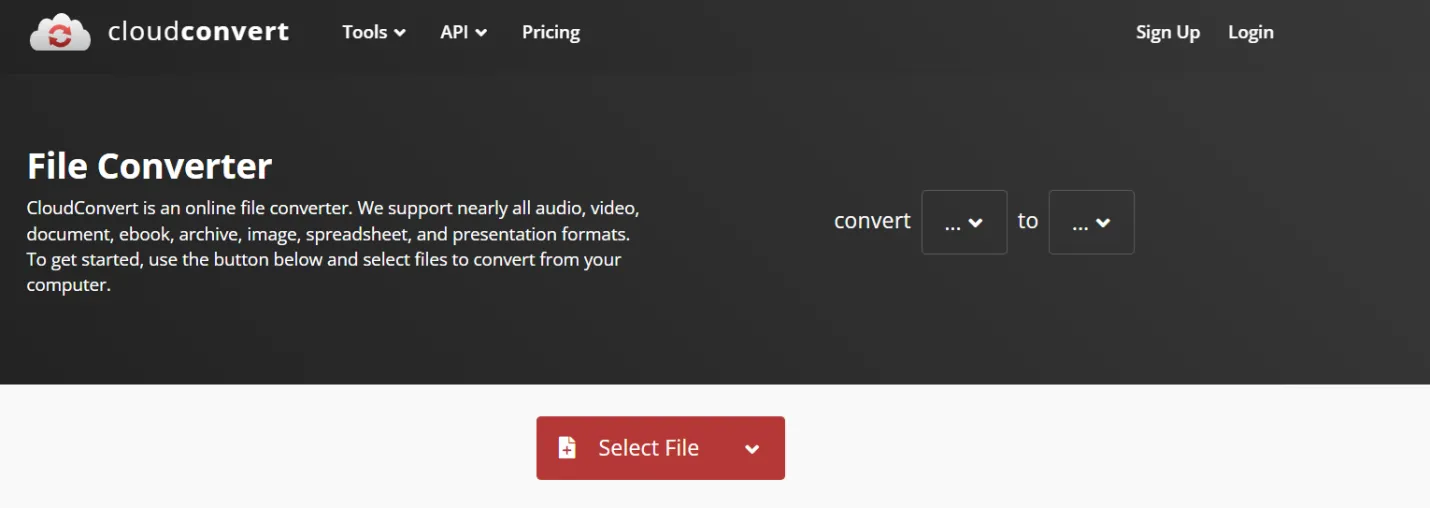
- 文件上傳後,點擊“轉換”按鈕。
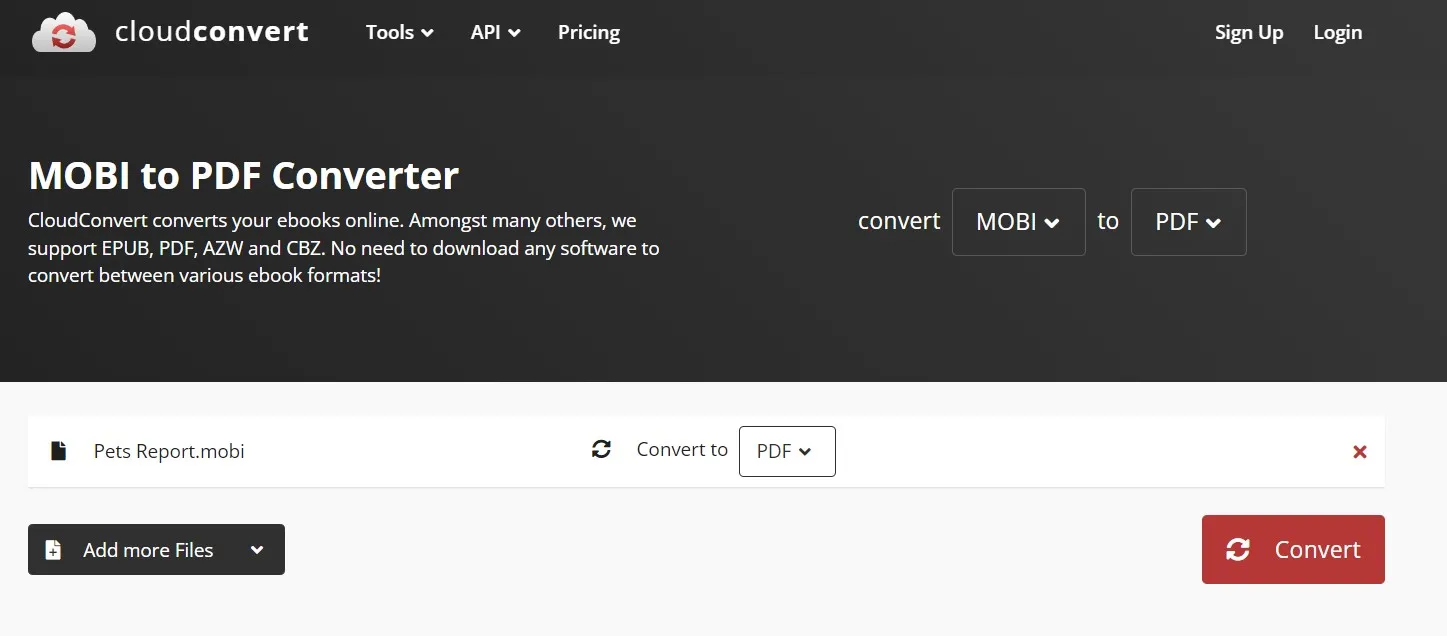
- 轉換完成後,點選「下載」即可下載轉換後的PDF。
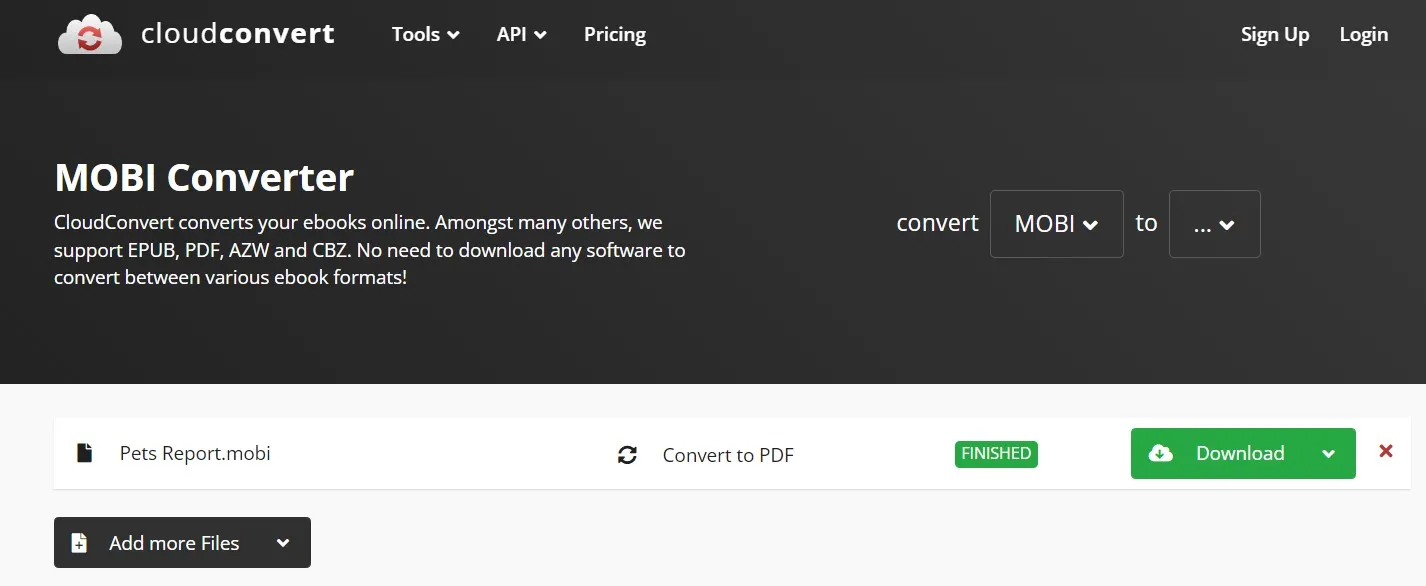
這樣,CloudConvert 就可以讓您輕鬆地將 MOBI 轉換為 PDF。但是,CloudConvert 有一些限制,如下所示:
缺點:
- 它在其免費版本中提供有限的功能。
- 它依賴可靠的網路連接。
- 它可能會在轉換過程中擾亂格式/佈局。
簡而言之,CloudConvert 是將 MOBI 轉換為 PDF 的優秀轉換器,但需要訂閱才能存取其全部功能。
5. 使用 Convertio 轉換
Convertio 提供了一種基於點擊的方法,可在網路上將 MOBI 轉換為 PDF。您也可以選擇轉換來自 Dropbox 和 Google Drive 的檔案。此外,它可以一次批次轉換多個檔案。
請依照下列步驟使用 Convertio 將 MOBI 轉換為 PDF:
- 造訪 Convertio 網站並點擊「選擇檔案」上傳 MOBI 檔案。
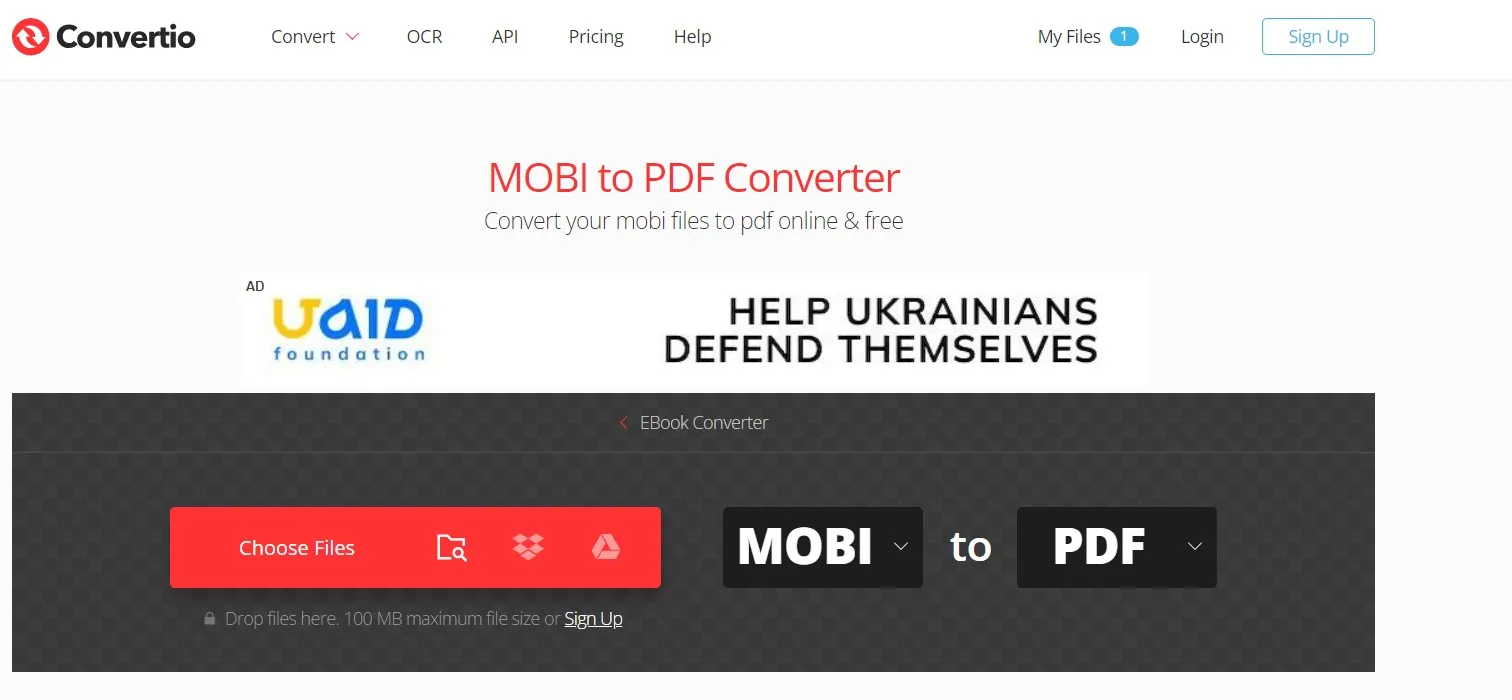
- 按一下“轉換”以啟動轉換過程。
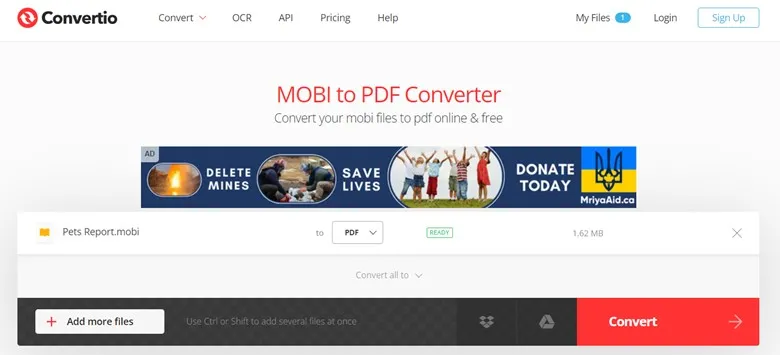
- 轉換完成後,點選「下載」。
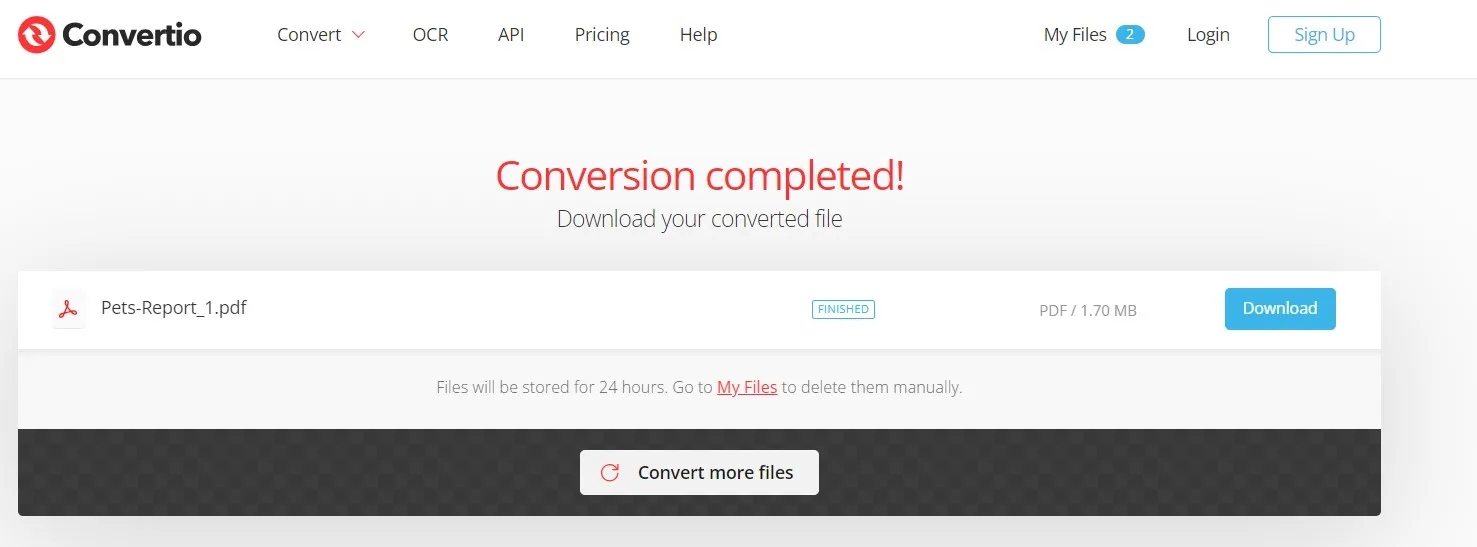
因此,Convertio 也像所有其他工具一樣提供類似的步驟。因此,它也有一些限制/缺點,如下:
缺點:
- 它可以在轉換過程中改變格式/佈局。
- 它在轉換過程中顯示廣告。
- 它將文件保存 24 小時。
簡而言之,請親自嘗試 Convertio,看看它是否滿足您的需求。
6. 使用 PDF Candy 進行轉換
我們清單中的最後一個是 PDF Candy, PDF Candy 可讓您從桌面、Google Drive 和 Dropbox 拖放或上傳 MOBI 檔案,它還允許您調整頁面大小、邊距、方向等。
請依照以下步驟使用 PDF Candy 將 MOBI 轉換為 PDF:
- 前往 PDF Candy 網站並點擊「新增檔案」上傳 MOBI 檔案。
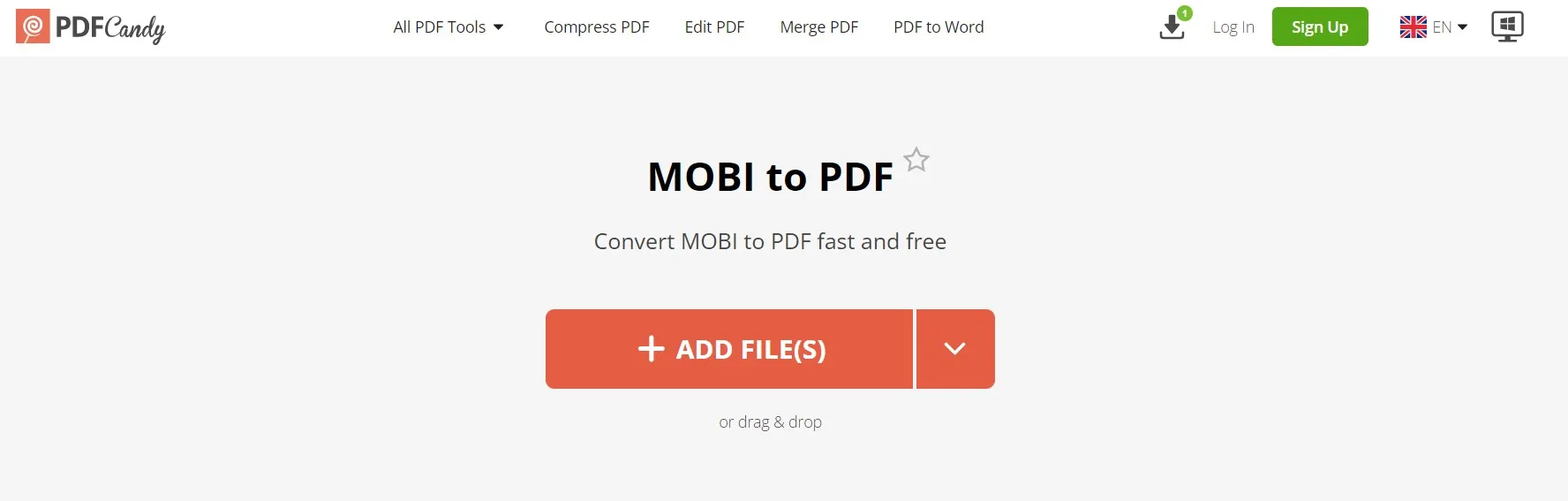
- 文件上傳後,根據需要自訂設置,然後按一下「轉換為 PDF」。
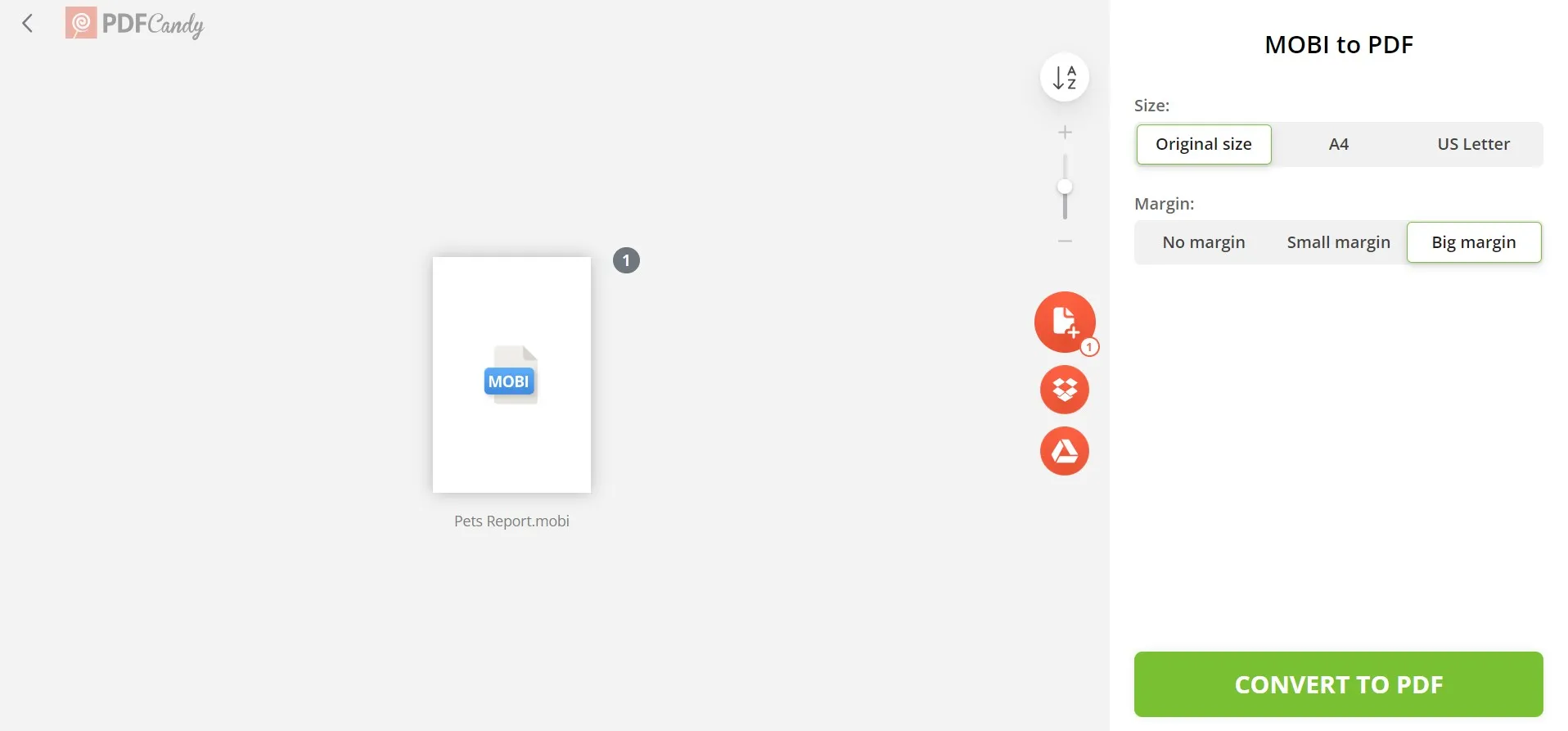
- 轉換完成後,點選「下載檔案」下載轉換後的PDF。
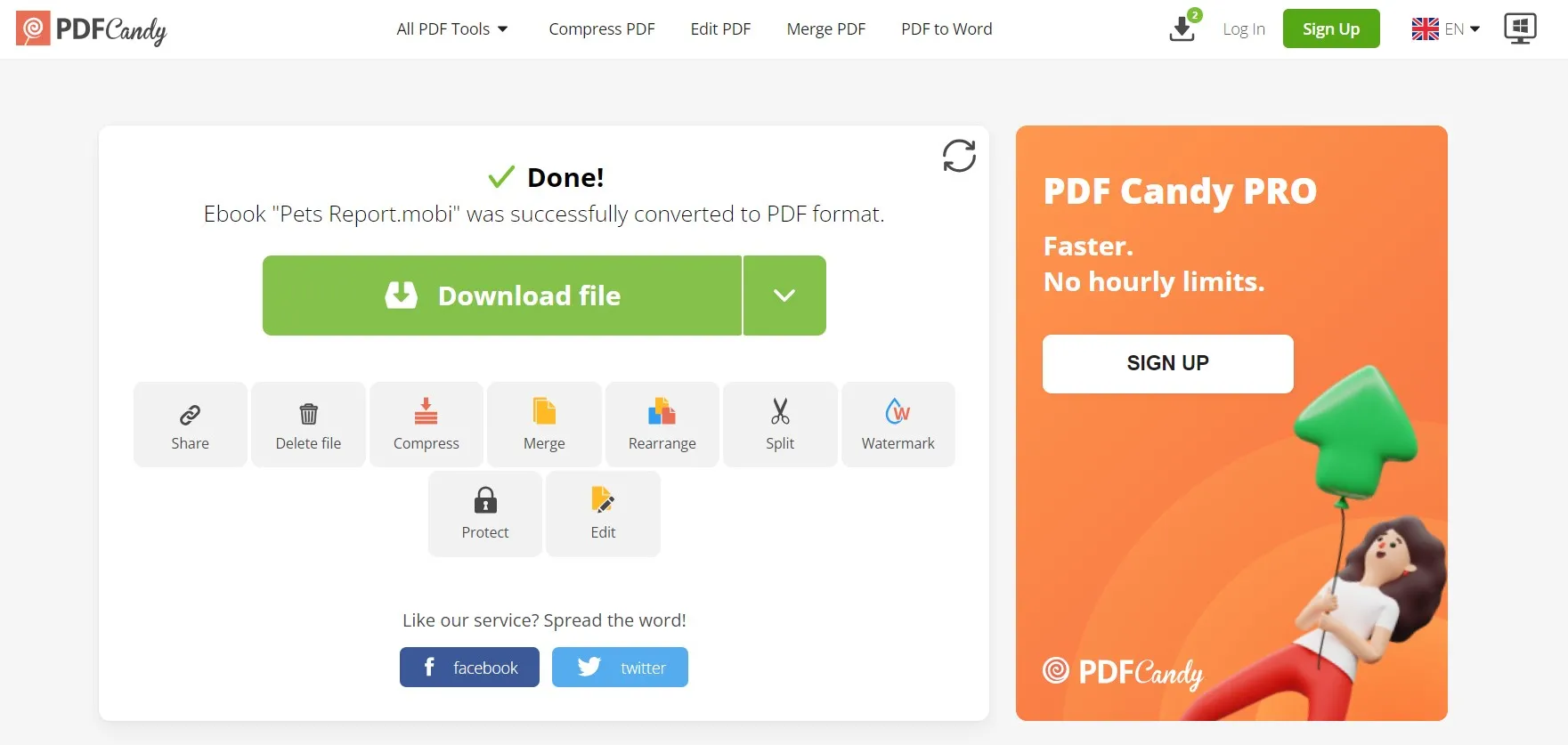
簡而言之,PDF Candy 還提供了與其他線上工具類似的將 MOBI 轉換為 PDF 的方法。但是,您可能會遇到此工具的一些限制,如下所示:
缺點:
- 它需要網路連線。
- 它可能會在轉換過程中改變佈局/格式。
因此,建議嘗試一下 PDF Candy ,了解其對您的情況的可用性,然後再決定。
獲得轉換後的 PDF 後,您可能想要閱讀它或打算總結其內容。所有這些活動都可以透過一體化 UPDF 來實現。 UPDF 是一個完整的 PDF 閱讀器,可讓您閱讀不同佈局的 PDF 或使用其AI 助理詢問摘要或其他與文件相關的問題。因此,請下載 UPDF 並用它來開啟轉換後的 PDF 以體驗其功能。
Windows • macOS • iOS • Android 100% 安全性
第 2 部分:UPDF:最好的 PDF 閱讀器和編輯器
現在我們已經了解了將 MOBI 轉換為 PDF 的一些最佳工具,接下來就是如何有效地處理 PDF 檔案。這就是UPDF發揮作用的地方,它允許您管理和編輯PDF文件。
UPDF是一款由人工智慧驅動的 PDF 閱讀器和編輯器工具,包含有效處理 PDF 所需的所有功能。以下是 UPDF 值得了解的主要功能:
- 閱讀 PDF:它允許您查看/閱讀不同佈局的 PDF,甚至支援幻燈片模式。
- 編輯PDF:可以編輯PDF中的文字、圖像、連結和其他元素。
- 註釋 PDF:它可以標記、繪製、突出顯示、添加圖章/貼紙、下劃線以及執行類似的註釋。
- 壓縮 PDF:它可以壓縮並減少 PDF 文件的大小。
- 轉換PDF格式:它可以立即將PDF轉換為其他格式,例如Word、PowerPoint、Excel、圖像、RTF、CSV、文字等。
- UPDF AI:它結合了 ChatGPT 支援的 AI 幫助,使 AI 為您的文件相關問題提供摘要、翻譯、解釋和答案。
- 批量處理PDF:它可以一次轉換、插入、加密、列印和合併多個PDF。
- 組織PDF:它可以重新排列、刪除、分割、新增和提取PDF頁面。
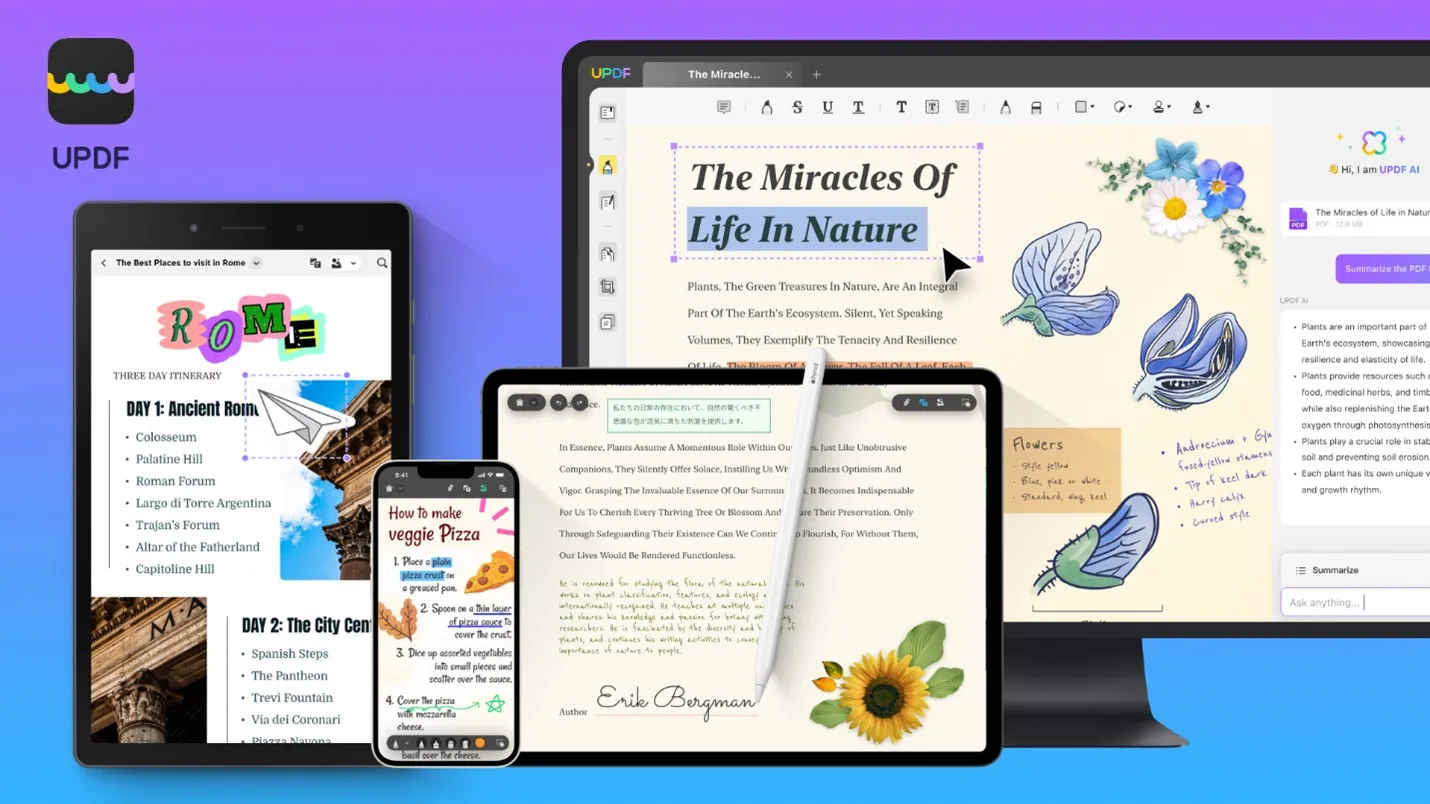
簡而言之,UPDF 是一個完整的一站式工具,可以閱讀、編輯、註釋和處理幾乎所有與 PDF 相關的功能。點擊下方按鈕,下載 UPDF 並擁有處理 PDF 文件的最強大工具吧。
Windows • macOS • iOS • Android 100% 安全性
第 3 部分. 有關 MOBI 文件的常見問題解答
Q1.什麼程式可以開啟 MOBI 檔案?
可以開啟MOBI檔案的程式有很多,如下:
- Mobipocket 閱讀器
- Mobi 閱讀器
- FBReader
- Calibre
- Stanza
除了上述程式之外,您還可以在 Amazon Kindle 裝置上開啟 MOBI 檔案。
Q2.如何在我的電腦上讀取 MOBI 檔案?
在 PC 上閱讀 MOBI 檔案的最佳方法是使用 Amazon Kindle 應用程式。或者,您可以使用您選擇的任何電子書閱讀器來閱讀 PC 上的 MOBI 檔案。
Q3.可以將 MOBI 轉換為 EPUB 嗎?
是的,您可以將 MOBI 轉換為 EPUB。許多線上轉換工具可以輕鬆即時轉換,例如 Zamzar、Convertio、CloudConvert 等。
Q4. Google 圖書可以閱讀 MOBI 嗎?
不可以,Google Play 圖書無法讀取 MOBI 檔案。它僅支援 PDF 和 EPUB 格式。因此,您必須先將 MOBI 轉換為 PDF 或 EPUB 才能使用 Google Play 圖書閱讀。
結論
MOBI 是電子書的專用檔案格式,可以輕鬆地在電子書閱讀器裝置和應用程式上存取它們。然而,用戶出於某種原因搜尋如何將 MOBI 轉換為 PDF 的情況並不罕見。因此,本指南列出了一些您可以使用的最佳轉換工具。因此,請選擇符合您要求的工具。除此之外,也建議下載UPDF,擁有強大的PDF工具來輕鬆閱讀、編輯、註解和轉換PDF格式。
Windows • macOS • iOS • Android 100% 安全性
 UPDF
UPDF
 Windows
Windows Mac
Mac iPhone/iPad
iPhone/iPad Android
Android UPDF AI 在線
UPDF AI 在線 UPDF 數位簽名
UPDF 數位簽名 PDF 閱讀器
PDF 閱讀器 PDF 文件註釋
PDF 文件註釋 PDF 編輯器
PDF 編輯器 PDF 格式轉換
PDF 格式轉換 建立 PDF
建立 PDF 壓縮 PDF
壓縮 PDF PDF 頁面管理
PDF 頁面管理 合併 PDF
合併 PDF 拆分 PDF
拆分 PDF 裁剪 PDF
裁剪 PDF 刪除頁面
刪除頁面 旋轉頁面
旋轉頁面 PDF 簽名
PDF 簽名 PDF 表單
PDF 表單 PDF 文件對比
PDF 文件對比 PDF 加密
PDF 加密 列印 PDF
列印 PDF 批量處理
批量處理 OCR
OCR UPDF Cloud
UPDF Cloud 關於 UPDF AI
關於 UPDF AI UPDF AI解決方案
UPDF AI解決方案  AI使用者指南
AI使用者指南 UPDF AI常見問題解答
UPDF AI常見問題解答 總結 PDF
總結 PDF 翻譯 PDF
翻譯 PDF 解釋 PDF
解釋 PDF 與 PDF 對話
與 PDF 對話 與圖像對話
與圖像對話 PDF 轉心智圖
PDF 轉心智圖 與 AI 聊天
與 AI 聊天 PDF 轉成 Word
PDF 轉成 Word PDF 轉成 Excel
PDF 轉成 Excel PDF 轉成 PPT
PDF 轉成 PPT 使用者指南
使用者指南 技術規格
技術規格 產品更新日誌
產品更新日誌 常見問題
常見問題 使用技巧
使用技巧 部落格
部落格 UPDF 評論
UPDF 評論 下載中心
下載中心 聯絡我們
聯絡我們











